Come effettuare il jailbreak dell’iPhone
Girovagando su Internet, hai letto che eseguendo una procedura denominata jailbreak sull’iPhone è possibile sbloccare il sistema operativo dello smartphone Apple (iOS) ottenendo quindi la possibilità di installare app da fonti diverse dall’App Store ufficiale e di applicare personalizzazioni normalmente non consentite. Incuriosito dalla cosa, hai cercato maggiori informazioni su Internet e sei finito qui, su questo mio tutorial.
Le cose stanno così, vero? Allora sappi che, se vuoi, sono qui per illustrarti come effettuare il jailbreak dell’iPhone e per fornirti alcune informazioni molto importanti che – te lo dico sin da subito – potrebbero anche scoraggiarti dal compiere l’operazione in oggetto. Perché sì, sbloccare l’iPhone apre a tutte le possibilità menzionate in precedenza, ma anche a rischi e controindicazioni di cui avrò modo di parlarti meglio a breve.
Se sei d’accordo, direi quindi di mettere al bando le ciance e passare immediatamente al sodo. Prenditi cinque minuti di tempo libero, leggi attentamente quanto ho da dirti sul jailbreak dell’iPhone e scegli se proseguire mettendo in atto questa procedura o meno, in base a quelle che sono le tue preferenze e necessità. Ti auguro buona lettura e ti faccio un enorme in bocca al lupo per tutto!
Indice
- Informazioni preliminari
- Come installare market alternativi ad App Store in UE
- Come effettuare il jailbreak di iPhone con profili personalizzati
- Come effettuare il jailbreak su vecchi iPhone
Informazioni preliminari

Prima di affrontare l’argomento in tutti i suoi aspetti e di illustrarti come effettuare il jailbreak dell’iPhone, ritengo fondamentale metterti al corrente di alcuni aspetti della questione.
In origine, il termine jailbreak definiva una procedura che, una volta messa in pratica su iPhone e iPad, sfruttava le vulnerabilità non corrette di iOS/iPadOS per sbloccare l’accesso a file e componenti di sistema normalmente bloccati, al fine di autorizzare modifiche non previste dal sistema operativo, o consentire l’installazione di app al di fuori del market ufficiale Apple.
Per poter effettuare il jailbreak, venivano utilizzate alcune applicazioni, denominate exploit, da caricare sul telefono con l’aiuto di un programma per PC o Mac. A seconda dell’exploit usato, era possibile ottenere almeno tre tipi di sblocchi diversi.
- Sblocco tethered: questo tipo di jailbreak richiedeva la presenza di un computer a ogni riavvio dell’iPhone sbloccato, pena l’impossibilità di accendere o usare il telefono in alcun modo.
- Sblocco semi-tethered: questo tipo di jailbreak richiedeva la presenza di un computer a ogni riavvio dell’iPhone sbloccato, pena l’annullamento della procedura di sblocco.
- Sblocco untethered: una volta applicato, lo sblocco untethered restava attivo fino al successivo aggiornamento o ripristino di iOS.
Sebbene, come scoprirai tra non molto, il jailbreak tramite exploit sia tutt’oggi teoricamente fattibile, non è un caso che io abbia parlato al passato: Apple, con il tempo, ha corretto tutti i bug sfruttati dagli hacker e introdotto delle misure di sicurezza particolarmente sofisticate. A oggi, infatti, non è possibile eseguire jailbreak con exploit sulle edizioni più recenti di iOS.
D’altro canto, anche la natura del sistema operativo di iPhone è stata profondamente modificata, dando all’utente la possibilità di personalizzare sempre più caratteristiche e funzionalità, direttamente dalle impostazioni e senza dover applicare alcun tipo di sblocco.
Se, però, il tuo obiettivo è quello di caricare manualmente software esterno dall’App Store, sappi che è possibile sfruttare il sistema dei profili di configurazione di iOS: questi ultimi sono progettati per abilitare l’uso di iPhone/iPad con reti o account aziendali o istituzionali, ma possono essere modificati con relativa facilità per fungere da “installer” per le app.
In ogni caso, pur non essendo illegale, quella del jailbreak non è una pratica ben vista da Apple: di conseguenza, lo sblocco dei file di sistema o l’uso di profili personalizzati di terze parti invalida la garanzia del telefono; tra le altre cose, molte applicazioni possono rilevare la presenza dello sblocco forzato, e auto-applicarsi limiti automatici per motivi di sicurezza.
Se deciderai di effettuare comunque il jailbreak, pratica per la quale io non mi assumo responsabilità alcuna, ti consiglio di installare sul telefono una soluzione di sicurezza residente, che possa bloccare qualsiasi comportamento scorretto da parte delle app terze.
Le cose stanno in maniera abbastanza diversa se risiedi in uno dei Paesi dell’Unione Europea, se il tuo iPhone è dotato di un’edizione di iOS pari o successiva alla 17 ed è stato attivato tramite un Apple Account ubicato nella stessa zona: in quest’ultimo caso, puoi installare regolarmente app e market alternativi ad App Store, in maniera del tutto lecita, in ottemperanza al Digital Market Act vigente in Europa.
Anche in questo caso, dovresti prestare un po’ di attenzione: anche se le app e i market terzi non possono superare le restrizioni imposte da Apple, il materiale non è sottoposto ad alcun controllo preventivo e, di conseguenza, potrebbe contenere funzionalità opinabili.
Come installare market alternativi ad App Store in UE
Se hai attivato iPhone in uno dei Paesi facenti parti dell’Unione Europea usando un Apple Account specifico per la medesima zona, e disponi di un’edizione di iOS pari o successiva alla 17.4, puoi installare market e applicazioni esterne ad App Store, incluse quelle in formato IPA, senza dover sfruttare i profili personalizzati di iOS, né effettuare jailbreak di alcun tipo.
Anche se questo approccio è del tutto sicuro in termini di accesso ai file di sistema, in quanto le protezioni di iOS non vengono in alcun modo violate, ricorda sempre che le applicazioni installate da sorgenti alternative non sono sottoposte ad alcun controllo preliminare da parte di Apple: di conseguenza, procedi soltanto se sei assolutamente sicuro dell’integrità del materiale che ti appresti a installare, io ti ho avvisato.
AltStore PAL
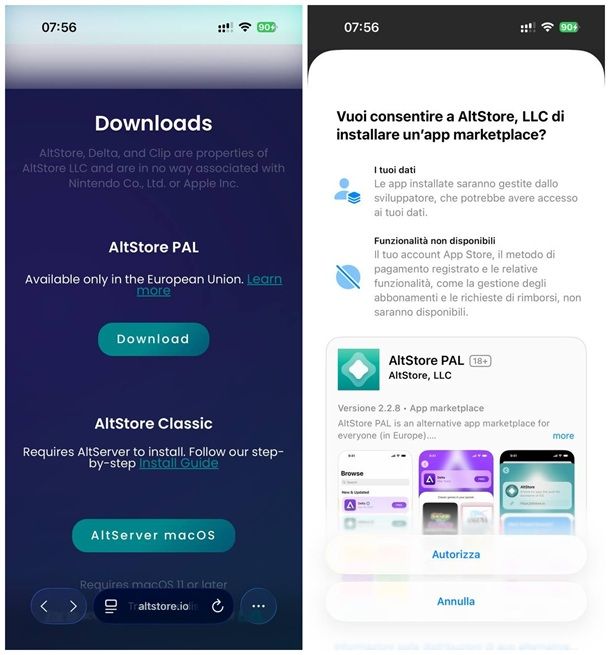
Il primo market alternativo del quale voglio parlarti è AltStore PAL: si tratta di uno store che, mediante il meccanismo dei repository, consente di installare con semplicità applicazioni disponibili al di fuori di App Store (o, quantomeno, del market Apple locale).
Aggiungendo i repository giusti, su AltStore PAL è possibile trovare giochi, emulatori, app per la produttività e tanto, tanto altro; inoltre, su AltStore PAL è altresì disponibile il market completo AltStore, compatibile con un più ampio insieme di repository e in grado di effettuare il caricamento manuale delle app in formato IPA (ne riparleremo più avanti in questa guida).
Ad ogni modo, per scaricare AltStore PAL, collegati al sito Internet di AltStore usando il browser Safari (non funziona con altre app di navigazione) e tocca i pulsanti Get AltStore e Download, quest’ultimo per due volte consecutive.
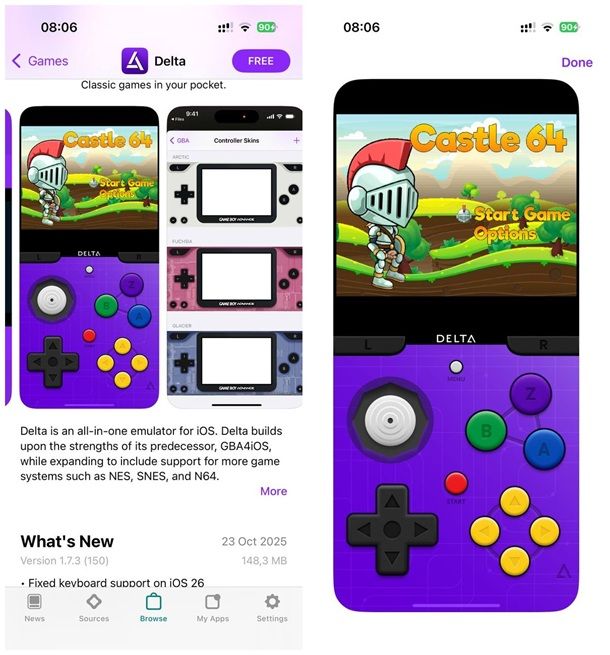
Quando necessario, fai tap sul pulsante Autorizza, così da consentire l’installazione di un market esterno, e conferma la volontà di procedere autenticandoti tramite Face ID, Touch ID o codice di sblocco del telefono. Se tutto è andato per il verso giusto, l’icona di AltStore PAL dovrebbe comparire, pochi istanti dopo, nella schermata Home e/o nella Libreria app di iPhone.
L’interfaccia di AltStore PAL riprende, in qualche modo, quella caratteristica delle vecchie versioni di App Store: per aggiungere nuovi repository (puoi trovarne alcuni in questa pagina), utilizza la scheda Sources del market; per installare nuove applicazioni, utilizza la scheda Browse e fai tap sul pulsante Free, oppure su quello indicante il prezzo, relativo all’app di tuo interesse.
Infine, puoi gestire le app installate servendoti della scheda My Apps, anch’essa disponibile in basso; per eliminare le app installate tramite AltStore PAL, oppure per cancellare l’intero market, puoi seguire la stessa procedura prevista da iOS. Per approfondimenti, consulta il mio tutorial su come scaricare AltStore PAL.
Setapp Mobile
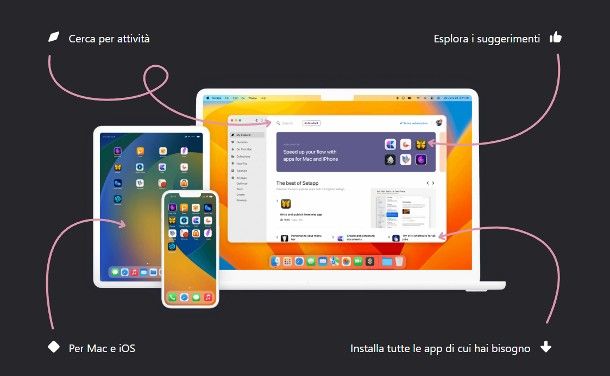
Altro market alternativo decisamente interessante è Setapp Mobile: se non ne avessi mai sentito parlare, si tratta di uno store di app pubblicato da MacPaw (la stessa software house alle spalle del celeberrimo CleanMyMac) che, a fronte di un piccolo canone mensile, consente di accedere a una vasta gamma di applicazioni per Mac, iPhone e iPad altrimenti a pagamento, e a un motore di intelligenza artificiale dedicato, in maniera perfettamente legale.
Nel momento in cui scrivo, il costo dell’abbonamento a Setapp è pari a 15,24 dollari/mese (per l’uso su un Mac e 4 iPhone/iPad), include accesso a oltre 260 applicazioni e può essere provato a costo zero, per un periodo di tempo limitato.
Se sei interessato a provare Setapp Mobile, apri il sito Internet della piattaforma usando il browser Safari, premi sul bottone Try Setapp Mobile e iscriviti alla piattaforma Setapp, utilizzando il tuo Apple Account, oppure il profilo Google.
A registrazione completata, prosegui con l’aggiunta di un metodo di pagamento valido e attiva la prova gratuita del servizio, seguendo le indicazioni che vedi sullo schermo.
Adesso, premi sul pulsante download relativo a Setapp Mobile e, a scaricamento completato, autorizza l’installazione del market alternativo, premendo sul pulsante Consenti e autenticandoti tramite Face ID, Touch ID o codice di sblocco del telefono.
Se tutto è filato liscio, l’icona di Setapp Mobile dovrebbe comparire sulla schermata Home e/o nella Libreria App di iPhone, pronta per l’uso; per informazioni aggiuntive su come funziona Setapp, consulta senza esitare la guida che ho dedicato all’argomento.
Come effettuare il jailbreak di iPhone con profili personalizzati

Se il tuo iPhone non risulta attivo in uno dei Paesi UE, oppure se ritieni le soluzioni indicate poc’anzi non adatte ai tuoi scopi, puoi comunque forzare l’installazione di applicazioni e tweak esterni ad App Store sfruttando il meccanismo dei profili personalizzati di iOS/iPadOS.
Tuttavia, per poter riuscire nell’impresa, devi necessariamente caricare sul telefono un’app specifica, la quale ti consenta di aggiungere i profili/app tramite repository, oppure di installare manualmente i file IPA delle app di terze parti. Inoltre, per poter operare senza problemi, è necessario rispettare alcune condizioni preliminari.
Innanzitutto, al fine di poter caricare su iPhone il “jailbreak” che sblocca l’installazione di app esterne allo store di Apple, è indispensabile avere a disposizione un PC Windows, oppure un Mac, al quale collegare iPhone tramite cavo.
In particolare, se usi Windows, dovrai procurarti iTunes e il client di iCloud nelle loro versioni “classiche” distribuite sul sito di Apple (non quelle disponibili sul Microsoft Store, che potrebbero dare problemi). Se usi un Mac, è tutto già integrato nel sistema operativo, quindi non devi scaricare nulla.
Ancora, ti servirà un Apple Account da usare per effettuare il sideload dell’applicazione “jailbreak” sul telefono. Magari, se temi per la privacy, puoi pensare di crearne uno ad hoc.
Altra cosa importante da dire è che, se userai un Apple Account standard e non un account Apple da sviluppatore (quello necessario per pubblicare app su App Store, che prevede un contributo di 99 dollari/anno), potrai usare fino a un massimo di 3 app per volta, e installarne fino a 10. Le app installate tramite jailbreak scadranno ogni 7 giorni e, di conseguenza, dovrai effettuarne il refresh usando il computer, o l’app jailbreak stessa.
Anche se il jailbreak moderno non porta alla cancellazione di alcun file né alla forzatura di alcuna misura di sicurezza, ti consiglio di eseguire comunque un backup completo dell’iPhone prima di procedere: l’imprevisto è sempre dietro l’angolo.
Detto ciò, dopo aver messo insieme tutto il necessario, collega iPhone al computer tramite cavo, apri il programma iTunes (su Wind0ws) oppure il Finder (su macOS) e clicca sull’icona/nome di iPhone residente in alto, oppure di lato; se necessario, autorizza la comunicazione tra i due dispositivi, rispondendo in maniera affermativa agli avvisi mostrati e digitando, quando richiesto, il codice di sblocco sul telefono.
Fatto ciò, apri la sezione Riepilogo/Generali del programma da te in uso, apponi il segno di spunta accanto alla voce dedicata alla sincronizzazione con iPhone tramite Wi-Fi e premi sul pulsante Applica, per dare conferma. Adesso, sei finalmente pronto a sbloccare l’installazione di app terze sul tuo device, affidandoti a una tra le soluzioni che ti propongo di seguito.
AltStore
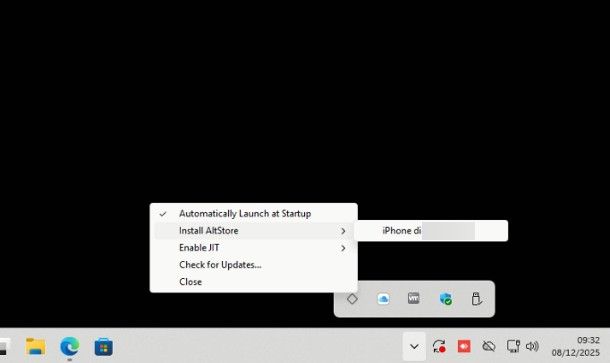
Iniziamo da AltStore, una tra le più apprezzate soluzioni in grado di installare app esterne al market ufficiale di Apple sia sfruttando il meccanismo dei profili personalizzati, sia forzando il setup manuale dei file in formato IPA.
A differenza di AltStore PAL, AltStore “classico” dispone di un parco repository decisamente più ampio e può essere usato senza problemi anche al di fuori dell’UE, a patto di avere a disposizione, come già accennato poco fa, un PC Windows oppure un Mac.
Se, invece, il tuo iPhone è attivo in uno dei Paesi UE, puoi installare AltStore in maniera usando l’apposito repository disponibile nel già citato market AltStore PAL, senza l’ausilio di alcun dispositivo esterno.
Ad ogni modo, in assenza di un account sviluppatore Apple (che costa 99 dollari/anno), è possibile installare fino a 10 applicazioni sullo stesso dispositivo e utilizzarne fino a un massimo di tre insieme, per un periodo pari a 7 giorni.
Una volta “scadute”, le app possono essere rinnovate usando il PC o il Mac; in presenza del programma AltServer, il processo dovrebbe essere automatico, a patto che tutti i dispositivi siano collegati alla stessa rete locale. Può capitare, però, che il rinnovo fallisca, costringendoti a intervenire manualmente.
Detto ciò, procedi innanzitutto con l’installazione di AltServer, il software che ti consentirà di caricare AltStore sul telefono: apri questo sito Web, premi sul pulsante Download ed effettua il download di AltServer per Windows oppure quello di AltServer per macOS, cliccando sul bottone più adatto al tuo caso.
A download ultimato, estrai l’archivio .ZIP ottenuto in una cartella a piacere e avvia il file eseguibile che trovi al suo interno; se ti viene richiesto, clicca sul pulsante Sì, per autorizzare l’installazione di iCloud (solo su Windows), e segui poi le istruzioni che vedi sullo schermo, per completare il setup del programma.
Fatto ciò, avvia il software appena installato dal menu Start di Windows o dal menu delle app di macOS e, se il tuo è un computer Apple, procedi con l’installazione del plugin per Mail: fai clic sull’icona di AltServer presente nei pressi dell’orologio, sulla barra dei menu del Mac, premi sulla voce Install Mail Plugin… residente nel menu che si apre e autorizza l’installazione del componente, rispondendo affermativamente all’avviso che compare.
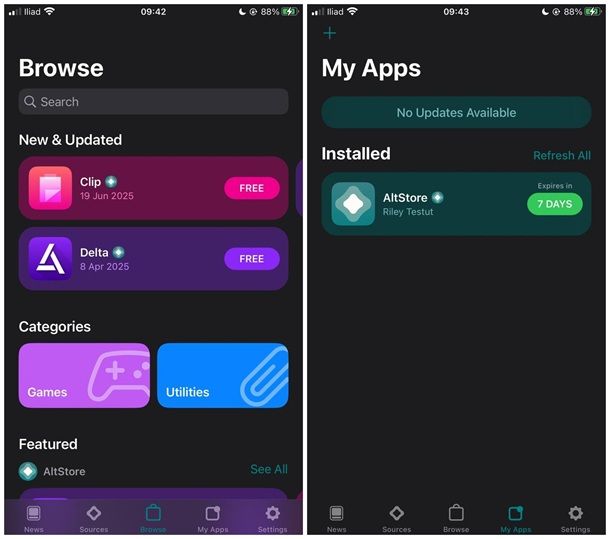
Ora, apri l’applicazione Mail, recati nel menu Mail > Preferenze e apri la scheda Generali > Gestisci plugin; in seguito, abilita il plugin AltPlugin.mailbundle e riavvia Mail premendo sul bottone apposito, così da renderlo operativo.
Adesso, a prescindere dal sistema operativo in uso sul tuo computer, assicurati che lo schermo del telefono sia sbloccato, clicca sull’icona di AltServer presente nei pressi dell’orologio e seleziona le voci Install AltStore… > [nome iPhone] dal menu che si apre.
Fatto ciò, effettua l’accesso all’Apple Account che hai deciso di usare con AltStore, completa l’autenticazione a due fattori e attendi pazientemente che l’applicazione venga installata sul telefono.
Superato anche questo step, passa allo smartphone, apri il menu Impostazioni > Generali > VPN e gestione dispositivo > [email Apple Account] e autorizza AltStore, premendo sull’apposita voce.
Per concludere, apri il menu Impostazioni > Privacy e sicurezza > Modalità sviluppatore, sposta la levetta apposita su ON, riavvia il telefono e, al login successivo, conferma la volontà di attivare la modalità di sviluppo e digita il codice di sblocco di iPhone.
A partire da questo momento, dovresti essere in grado di usare AltStore usando l’icona aggiunta alla schermata Home di iPhone: tramite la sezione Browse, puoi aggiungere nuovi repository/app al market; tramite la sezione My Apps, puoi gestire le app scaricate tramite i repository, oppure installare le tue app personali in formato IPA.
Ad ogni modo, se hai qualche dubbio o riscontri problemi durante l’installazione di AltStore, consulta la guida specifica disponibile sul mio sito, nella quale trovi tutto spiegato in maniera dettagliata.
SideStore
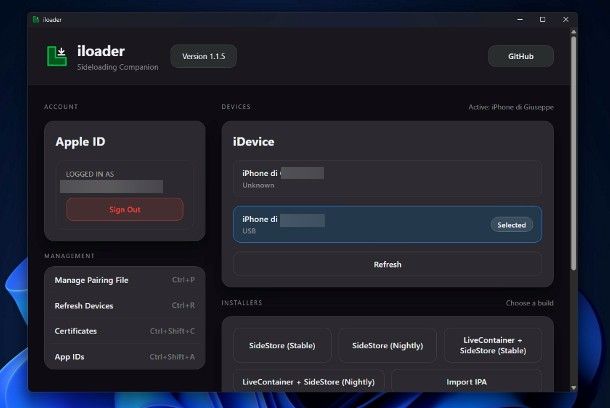
Come alternativa ad AltStore, puoi valutare l’impiego di SideStore: si tratta di un market alternativo di natura open source, che semplifica l’installazione di app in formato IPA e di altri contenuti esterni ad App Store.
Anche nel caso di SideStore, in assenza di un account Apple sviluppatori, è possibile installare fino a un massimo di 10 applicazioni, e usarne al più 3; queste ultime hanno la durata di una settimana, trascorsa la quale devono essere rinnovate.
A differenza di quanto succede con AltStore, non è richiesta la presenza del computer in fase di rinnovo: quest’ultimo viene gestito direttamente da SideStore con l’aiuto di un’applicazione denominata LocalDevVPN, disponibile su App Store.
In particolare, si tratta di un’app che crea un server VPN locale, utilizzabile per fini di sviluppo; la presenza (e l’attivazione) di LocalVPN su iPhone è indispensabile per poter installare, aggiornare o rinnovare le app aggiunte tramite SideStore.
Dopo aver scaricato l’applicazione sul tuo iPhone, eseguila, salta il tutorial iniziale e connettiti alla VPN locale, autorizzando poi l’aggiunta del profilo, seguendo le indicazioni che vedi sullo schermo.
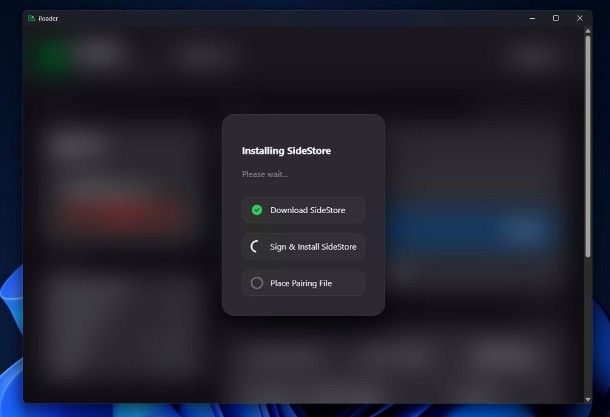
Adesso, per poter scaricare SideStore, devi preventivamente installare l’applicazione iloader (anch’essa open source) su PC, o su Mac: per ottenerla, collegati a questo sito Web e clicca sul link iloader-windows-x64.exe, se il tuo è un PC Windows, oppure iloader-darwin-universal.dmg se, invece, il tuo è un Mac.
A download ultimato, esegui il file ottenuto e, se impieghi Windows, clicca sui pulsanti Next (per tre volte di seguito) e Finish, così da completare il setup e avviare il programma.
Se, invece, il tuo è un Mac, utilizza la finestra che si è aperta sullo schermo per trascinare l’icona di iloader nella cartella Applicazioni del computer, dopodiché recati in quest’ultimo percorso, fai clic destro sull’icona copiata poc’anzi e premi sul pulsante Apri, per due volte consecutive, in modo di superare le limitazioni imposte da macOS nei confronti degli sviluppatori privi di certificazione ufficiale.
A partire da questo momento, le procedure si equivalgono: collega iPhone al computer tramite cavo, se non lo avessi ancora fatto, richiama la finestra di iloader e clicca sul pulsante Refresh, presente nel riquadro iDevice.
Adesso, seleziona il nome di iPhone dal medesimo riquadro, digita le credenziali dell’Apple Account che hai scelto di usare all’interno del riquadro Apple ID e fai clic sul pulsante Login; se necessario, completa l’autenticazione a due fattori, autorizzando l’accesso da iPhone/altro dispositivo e inserendo poi il codice ricevuto nella finestra di iloader.

A login completato, non ti resta che cliccare sul pulsante SideStore (Stable)** e attendere pazientemente che tutti gli step dell’installazione vengano accompagnati da un segno di spunta verde, segno che la procedura è andata a buon fine.
Quando ciò avviene, clicca sul pulsante Dismiss, passa a iPhone e apri il menu Impostazioni > Generali > VPN e gestione dispositivo > [email Apple Account] e autorizza SideStore, premendo sull’apposito pulsante.
Fatto ciò, apri il pannello Impostazioni > Privacy e sicurezza > Modalità sviluppatore e attiva la modalità sviluppatore, premendo sulla levetta dedicata; in seguito, riavvia iPhone e, quando necessario, autorizza l’attivazione della modalità di sviluppo e inserisci il codice di sblocco del telefono.
Se tutto è filato liscio, all’accesso successivo, dovresti essere in grado di usare SideStore senza alcun problema: tramite la scheda Sources, puoi aggiungere nuovi repository all’app; tramite la scheda Browse, puoi installare nuove app dalle sorgenti configurate; infine, tramite la scheda My Apps, puoi rinnovare le app installate, eliminarle o effettuare il sideload di applicazioni in formato IPA, premendo sul pulsante + posto in alto.
Come effettuare il jailbreak su vecchi iPhone
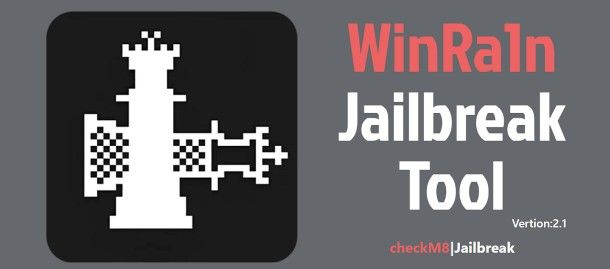
Se poi hai un iPhone non recentissimo il cui sistema operativo è tutt’altro che aggiornato, e ti piacerebbe personalizzare quest’ultimo effettuando il jailbreak alla vecchia maniera (ossia sfruttando un bug irrisolto di iOS per violare i file di sistema), hai ancora qualche possibilità di riuscire nell’impresa: tutto dipende dall’edizione di iOS che hai installato.
Questo perché, con l’andare del tempo, Apple ha corretto le falle precedentemente sfruttate dagli sviluppatori, al fine di impedire ai vari exploit di accedere ai file di sistema, e di modificarli.
All’atto pratico, ciò significa che più l’edizione di iOS presente su iPhone è aggiornata, minori sono le possibilità che il jailbreak abbia successo.
Dunque, per prima cosa, recati nel menu Impostazioni > Generali > Info del tuo dispositivo, controlla l’edizione di iOS installata sullo stesso e da’ un’occhiata alle pagine Web dedicate ad alcuni ben noti exploit, per verificare se questi ultimi potrebbero funzionare sul tuo telefono: winRa1n, per iOS 17 e precedenti; unc0ver, per iOS 14 e precedenti; checkra1n, per iOS 12 e precedenti; oppure Electra, per iOS 11 e precedenti.
Per poter caricare gli exploit su iPhone, al fine di installare market, applicazioni, temi e tweak disponibili al di fuori dei canali ufficiali Apple, devi avere a disposizione un PC o un Mac e un programma che sia in grado di effettuare il sideload dei file IPA, come i già citati AltServer e iloader, oppure un software come Cydia impactor, ideale per iPhone molto datati.
In base all’exploit usato, potresti ottenere uno sblocco di tipo tethered (che necessita del computer a ogni riavvio/spegnimento di iPhone, pena l’impossibilità di usare il telefono), di tipo semi-tethered (che necessita del computer a ogni riavvio/spegnimento di iPhone, pena l’eliminazione del jailbreak) oppure di tipo untethered (che non altera il jailbreak neppure a seguito dello spegnimento/riavvio di iPhone).
I dettagli circa il tipo di sblocco ottenibile con ciascun exploit, così come la compatibilità con le varie edizioni di iOS e le modalità di sideload/installazione, sono quasi sempre specificate sul sito Web dell’exploit stesso.
A prescindere dalla soluzione che deciderai di adottare, poiché il jailbreak richiede quasi sempre l’inizializzazione di iPhone, ti consiglio di effettuare comunque un backup preventivo dei dati per te importanti, onde evitare di perderli.
In ogni caso, tieni bene a mente che la procedura di sblocco, se eseguita tramite exploit, potrebbe arrecare danni irreversibili a iPhone e rendere il telefono inutilizzabile, nei casi più gravi. Per altro, non esiste alcuna garanzia che il jailbreak funzioni sul tuo dispositivo.
Alla luce di ciò, ti sconsiglio fortemente di usare gli exploit per effettuare il jailbreak del tuo iPhone e, personalmente, non intendo assumermi responsabilità alcuna circa le possibili conseguenze derivanti dall’uso degli strumenti segnalati poco fa: poi non dire che non ti avevo avvisato!

Autore
Salvatore Aranzulla
Salvatore Aranzulla è il blogger e divulgatore informatico più letto in Italia. Noto per aver scoperto delle vulnerabilità nei siti di Google e Microsoft. Collabora con riviste di informatica e ha curato la rubrica tecnologica del quotidiano Il Messaggero. È il fondatore di Aranzulla.it, uno dei trenta siti più visitati d'Italia, nel quale risponde con semplicità a migliaia di dubbi di tipo informatico. Ha pubblicato per Mondadori e Mondadori Informatica.






